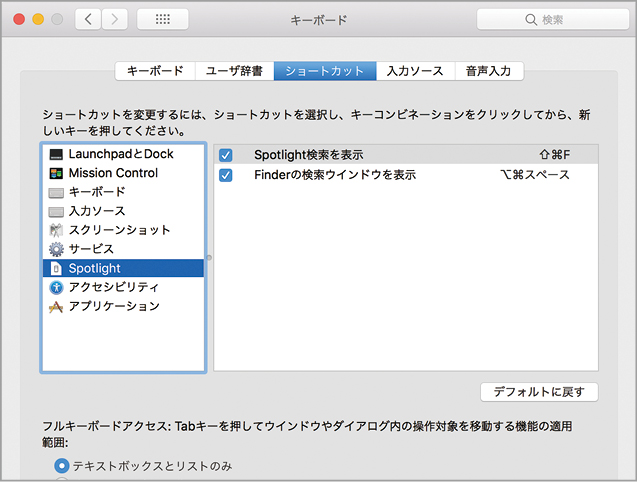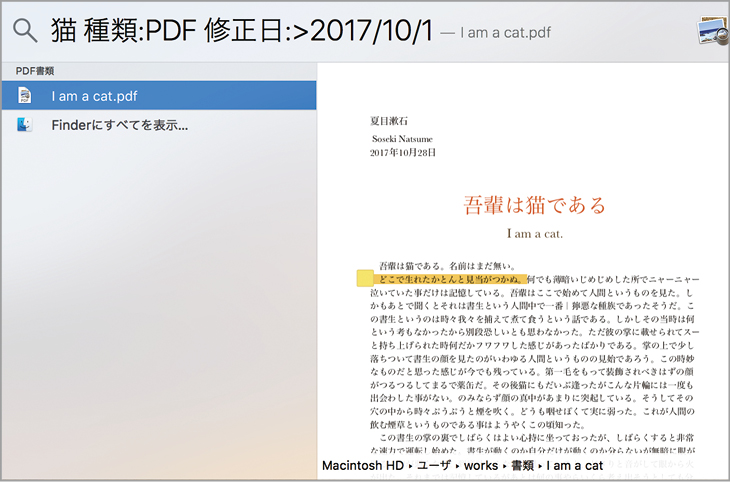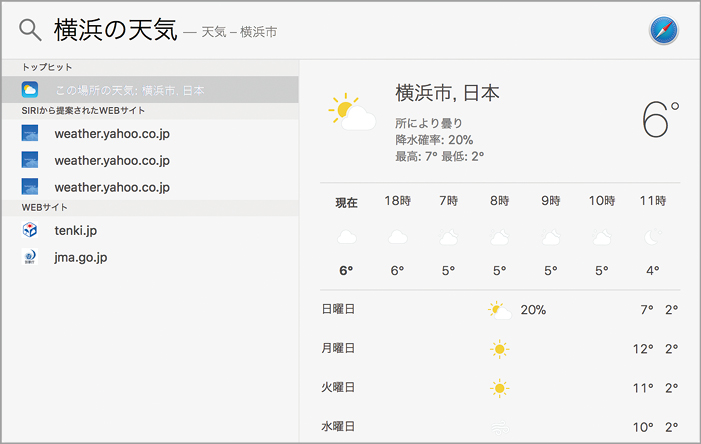2018.02.14
もっとわかるコトバで教えてよ!
Q 検 索をもっとスマートに実行したい!
A・macOSでもiOSでも、検索といえば「Spotlight」ですね。Macではメニューバーの右側にある虫眼鏡アイコンをクリックして検索を開始しますが、頻繁に利用する場合は(1)ショートカットを覚えておきましょう。覚えてしまえば、Launchpadから呼び出すよりも素早くソフトを起動することもできます。またSpotlightはキーワードによる検索はもちろん、属性を指定した(2)絞り込み検索にも対応しています。絞り込み検索の記述にはルールを覚える必要がありますが、それは面倒ということであれば(3)「Siri」に聞くのも1つの方法です。そうそう、Spotlightは「計算機」や「マップ」「辞書」とも連動しているため、計算や単位変換、駅名からの運行状況など(4)ファイル検索以外の使い方もできるんです。
検索をもっと便利にするテクニック
(1)ショートカット
[コマンド]キー+[スペース]バーでの起動をはじめ、ファイルをファインダに表示する[コマンド]キー+ダブルクリックなどスポットライトにはいくつかの便利なショートカットが用意されています。なお起動のショートカットは「システム環境設定」の[キーボード]で変更できます。
(2)絞り込み検索
通常スポットライトでの検索は、ファイル名などに含まれるキーワードを使いますが、「種類:メール(kind:email)」や「作成日:>2017.12.1(created:>
2017.12.1)」など、ファイルの種類や作成した日付を指定した絞り込み検索にも対応しています。また、複数のユーザが使用するMacでは、特定のソフトやフォルダを検索対象から外すことも可能です。
(3)Siri
アップルが開発するパーソナルアシスタント「Siri」は、話しかけることによってユーザに代わってMacの操作をしてくれます。その中でも「検索」はSiriの得意な仕事の1つ。スポットライト検索やWEB検索をお願いしてみましょう。
(4)ファイル検索以外の使い方
スポットライトの特徴は、ほかのソフトやWEBとの連携で、通貨や株価、場所の検索にフライト情報などファイル検索以外の検索に対応している点です。「1インチって何センチ」といったちょっとした単位変換にも重宝します。外貨や株価は、ほぼリアルタイムで確認できます。
【POINT】覚えておきたいSpotlightの設定項目
(1)ショートカットを変更
Spotlightを起動する[コマンド]キー+[スペース]バーは、USキーボードなどで入力ソース切り替えに使われるショートカットでもあります。変更したい場合は、システム環境設定の[キーボード]→[ショートカット]タブで設定を変えましょう。
(2)検索範囲の絞り込み
たとえばファイルタイプをPDFに限定する場合は、キーワードに続けて「種類:PDF」または「kind:PDF」と記述します。特定の作成日を指定するときは「作成日:(年月日)」と記述します。日付の前に「>」や「<」を入力して範囲を指定することも可能です。
(3)検索の対象を指定
システム環境設定の[Spotlight]では、検索する対象を選択できます。初期設定ではすべてが有効になっていますが、表示したくない項目がある場合はチェックを外しましょう。また[プライバシー]タブでは、特定の場所を指定して検索対象から除くことができます。
(4)Spotlightの便利な機能
Siriに何かを尋ねるように、「今日の天気」といった言葉で検索するとWEBサイトやほかのソフトから答えを導き出してくれます。